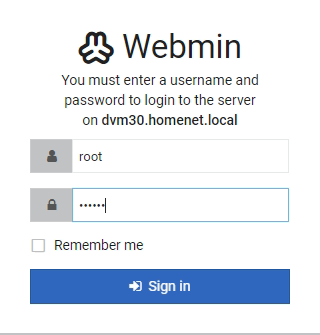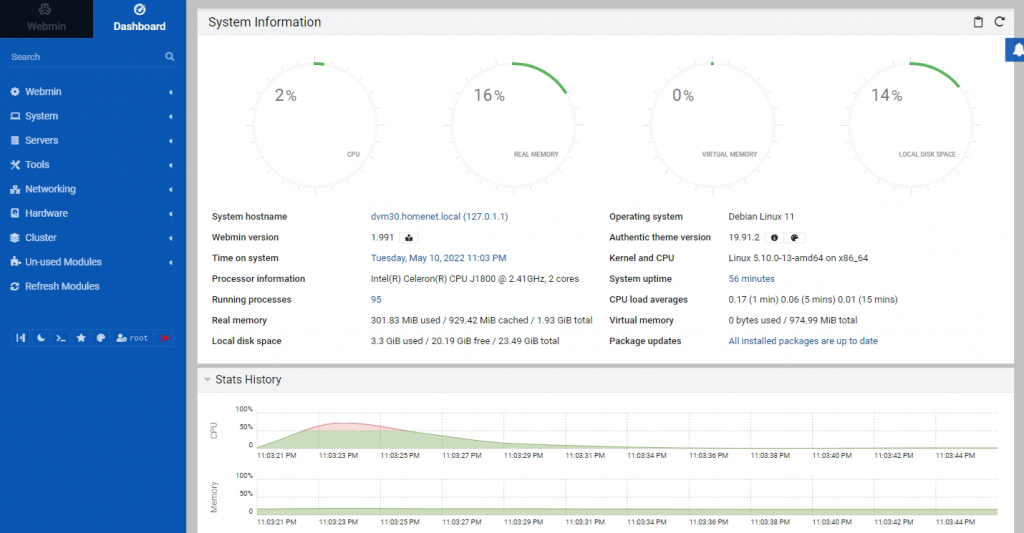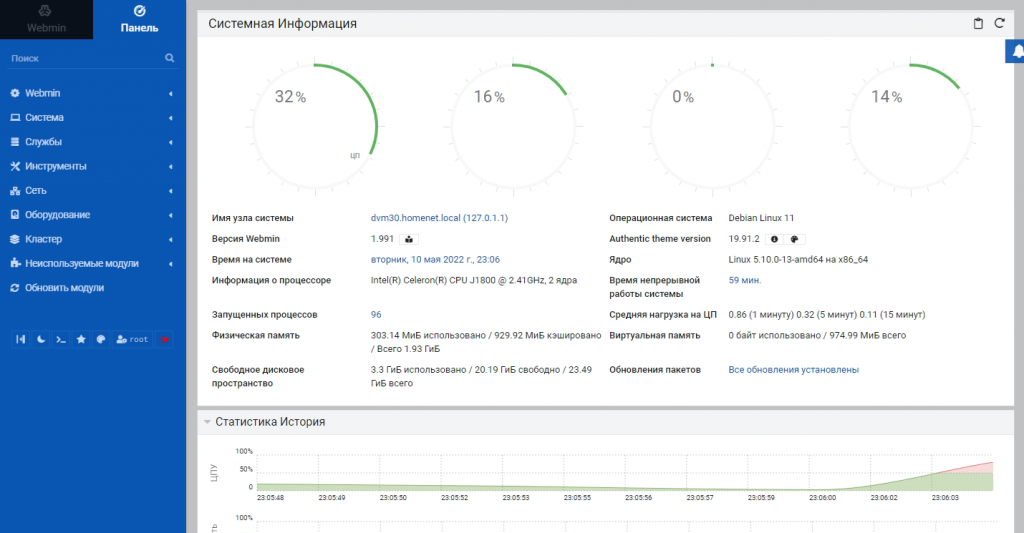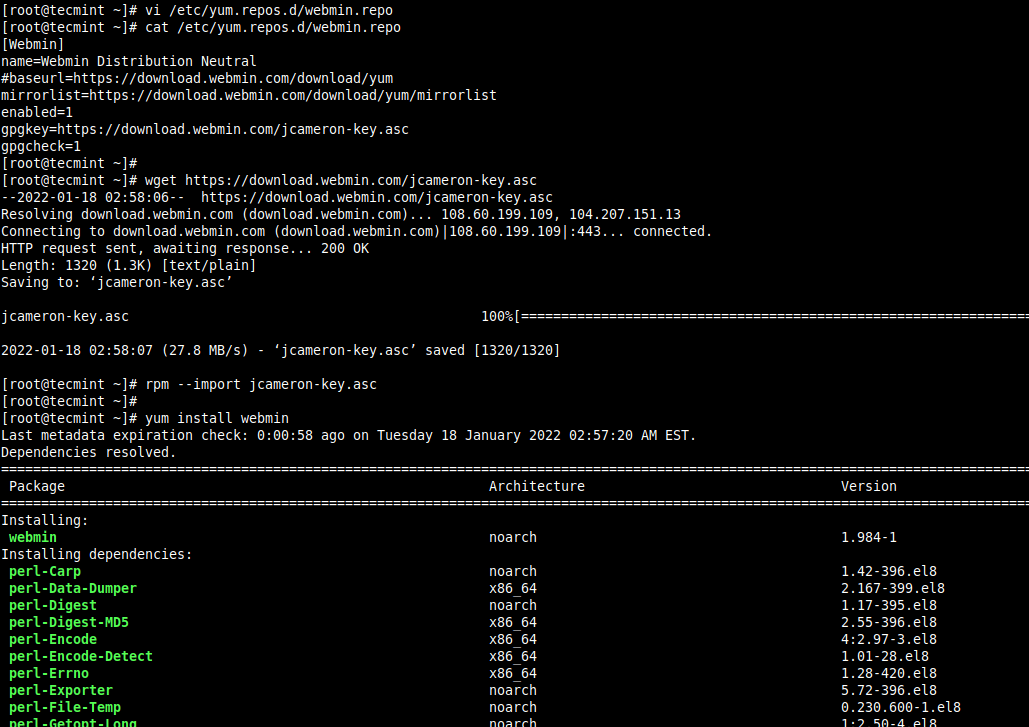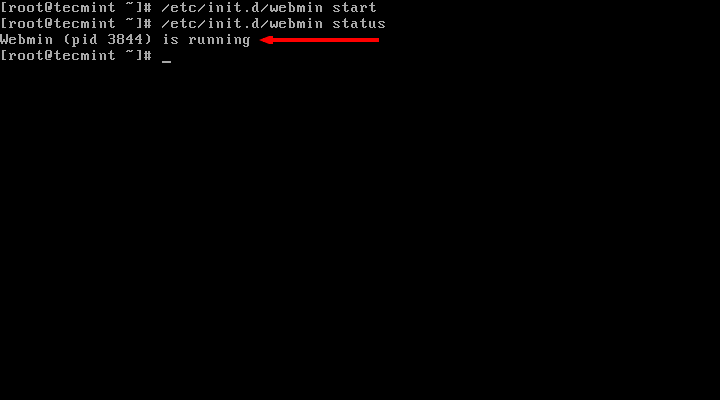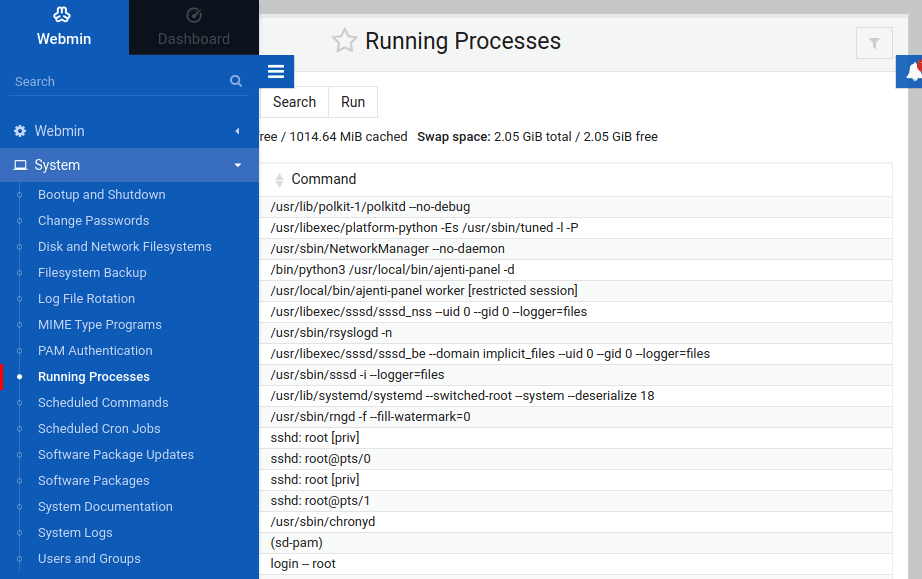- Установка Webmin в Linux
- Похожие посты:
- Установка Webmin на Linux
- Настройка системы
- Установка и запуск Webmin
- Настройка репозитория
- Установка Webmin
- Смена сертификата для https
- Если webmin не работает
- Webmin не открывается
- ERR_SSL_PROTOCOL_ERROR
- Webmin – A Web Based System Administration Tool for Linux
- Installing Webmin Control Panel in Linux
- Install Webmin in RHEL Systems
- Install Webmin in Debian Systems
- Starting Webmin in Linux
- Step 3: Accessing Webmin Control Panel
Установка Webmin в Linux
Краткая инструкция по установке средства администрирования ОС Webmin через веб-интерфейс в ОС Debian GNU/Linux 11.3, Ubuntu Server 22.04 и CentOS Stream 8.
Все действия описанные действия должны выполняться пользователем root.
Для этого в ОС Ubuntu Server запускаем команду
В свежеустановленной CentOS Stream необходимо будет установить пакет wget
и в файрволле открыть порт 10000/tcp:
# firewall-cmd --add-port=10000/tcp --zone=public --permanent # firewall-cmd --reload
Для Debian и Ubuntu Server копируем ссылку раздела Debian Package и качаем пакет deb
# wget http://prdownloads.sourceforge.net/webadmin/webmin_1.991_all.deb
Для CentOS Stream копируем ссылку раздела RPM и качаем пакет rpm
# wget http://prdownloads.sourceforge.net/webadmin/webmin-1.991-1.noarch.rpm
Теперь устанавливаем загруженные пакеты:
в Debian и Ubuntu Server
# apt install ./webmin-1.991_all.deb
в CentOS Stream
# yum install ./webmin-1.991-1.noarch.rpm
На этом установка завершена.
Теперь на другой машине в адресной строке браузера вводим имя хоста и порт 10000, например так:
https://dvm30.homenet.local:10000
В появившейся форме входа необходимо ввести логин и пароль администратора.
для Debian и CentOS Stream — логин: root, пароль: пароль пользователя root
для Ubuntu Server — логин: username (имя администратора, которое было задано при установке), пароль: пароль пользователя username
Увидим дашборд на английском языке:
Чтобы русифицировать Webmin, с помощью панели навигации переходим: Webmin -> Change Language and Theme. Язык выбираем русский, а тему — Authentic Theme. И жмём Make Changes.
Дашборд становится русифицированным.
Теперь можно делать остальные настройки под себя и выполнять необходимые задачи.
Похожие посты:
Установка Webmin на Linux
Обновлено: 01.07.2023 Опубликовано: 16.08.2019
Webmin — веб-портал для управления системой Linux. С его помощью можно выполнять повседневные обязанности системного администрирования без необходимости вводить команды в строке unix shell. Его работа поддерживается во многих дистрибутивах Linux — в данной статье мы разберем установку и настройку на CentOS и Ubuntu / Debian.
Настройка системы
По умолчанию, Webmin работает на порту 10000, поэтому его нужно открыть в брандмауэре. а) если используем firewalld (по умолчанию, в CentOS 7):
Установка и запуск Webmin
В стандартных репозиториях Linux Webmin отсутствует, поэтому сначала добавим новый, после чего, выполним саму установку.
Настройка репозитория
В зависимости от операционной системы, наши действия будут отличаться. а) Для CentOS. Создадим файл со следующим содержимым:
- name — произвольное название для репозитория;
- baseurl — путь со списком пакетов для установки;
- enabled — разрешает или запрещает использование репозитория (в данном примере разрешено);
- gpgcheck — задает требование проверки ключа (в нашем случае ключ не требуется проверять).
б) Для Ubuntu и Debian.
Создадим файл со следующим содержимым:
deb http://download.webmin.com/download/repository sarge contrib
Добавим ключ для доверия к новому репозиторию:
apt-key add jcameron-key.asc
Установка Webmin
Команда для установки зависит от дистрибутива Linux.
Установка выполнена. Переходим к запуску.
Запускаем службу и разрешаем ее автозапуск:
systemctl enable webmin —now
В старых системах служба запускается командой:
Открываем браузер и переходим по ссылке https://:10000/ — откроется предупреждение, что соединение не может быть безопасным. Это происходит из-за использования самоподписного сертификата. Игнорируем предупреждение и переходим на наш сайт управления. Откроется окно ввода логина и пароля — вводим root и его пароль на сервере:
В Ubuntu. по умолчанию, не установлен пароль для пользователя root. Это можно сделать командой:
Смена сертификата для https
Если мы хотим использовать купленный или полученный у Let’s Encrypt сертификат, необходимо отредактировать ключ:
——BEGIN CERTIFICATE——
.
——END CERTIFICATE——
——BEGIN PRIVATE KEY——
.
——END PRIVATE KEY——
* в секцию BEGIN CERTIFICATE вставляем последовательность для открытого ключа; в BEGIN PRIVATE KEY — закрытого.
После перезапускаем webmin:
Если webmin не работает
Webmin не открывается
1) проверяем, что система слушает запросы на порту 10000:
2) проверяем, что сервис работает:
. мы должны увидеть, что-то на подобие:
Webmin (pid 3303) is running
3) проверяем, что мы добавили порт 10000 в брандмауэр:
ERR_SSL_PROTOCOL_ERROR
Ошибка появляется при попытке открыть webmin в браузере.
Причина: мы пытаемся зайти на веб-страницу по протоколу https, но webmin не может принять запросы данного типа — из-за отсутствующего сертификата или отключенной опции ssl.
Решение: открываем конфигурационный файл:
Проверяем, что у нас есть опции:
* если опция ssl имеет значение 0, меняем ее на 1. Для опции certfile смотрим путь до файла сертификата и проверяем, что он есть в системе.
Как правило, ошибка появляется из-за опции ssl или отсутствующего сертификата. Исправляем настройку и перезапускаем сервис:
Webmin – A Web Based System Administration Tool for Linux
Webmin is an open-source web-based system configuration tool for Linux system administration. With the help of this tool, we can manage internal system configuration such as setting up user accounts, disk quotas, services configuration like Apache, DNS, PHP, MySQL, file sharing, and much more.
Webmin application is based on Perl module and it uses TCP port 10000 with OpenSSL library for communicating via browser.
Some of the things you can do with Webmin are:
- Create, edit and delete user accounts on your system.
- Share Files and Directories with other Linux systems via the NFS protocol.
- Set up Disk Quotas to manage the amount of disk space available to users.
- Install, view, and delete software packages on the system.
- Change system’s IP address, DNS settings, and routing configuration.
- Set up a Linux Firewall to secure your system.
- Create and configure virtual hosts for the Apache Webserver.
- Manage databases, tables, and fields in a MySQL or PostgreSQL database server.
- Share files and directories with Windows systems via the Samba file sharing.
In this article, you will learn how to install the latest version of the Webmin system administration tool in Linux systems.
Installing Webmin Control Panel in Linux
We are using the Webmin repository for installing the latest Webmin tool with their required dependencies and we also receive up-to-date automatic updates of Webmin via repository.
Install Webmin in RHEL Systems
On RHEL-based distributions, such as Fedora, CentOS, Rocky & AlmaLinux, you need to add and enable Webmin repository, do to this create a file called /etc/yum.repos.d/webmin.repo and add the following lines to it as a root user.
# vi /etc/yum.repos.d/webmin.repo
[Webmin] name=Webmin Distribution Neutral #baseurl=https://download.webmin.com/download/yum mirrorlist=https://download.webmin.com/download/yum/mirrorlist enabled=1 gpgkey=https://download.webmin.com/jcameron-key.asc gpgcheck=1
You should also download and install the GPG key with which the packages are signed, with the commands:
# wget https://download.webmin.com/jcameron-key.asc # rpm --import jcameron-key.asc
You will now be able to install Webmin with the commands:
Install Webmin in Debian Systems
Similarly, you need to add and enable Webmin APT repository to the /etc/apt/sources.list file on your Debian systems such as Ubuntu and Mint.
$ sudo nano /etc/apt/sources.list
Add the following line at the bottom of the file. Save and close it.
deb https://download.webmin.com/download/repository sarge contrib
Next, import and install GPG Key for installing signed packages for Webmin.
$ wget https://download.webmin.com/jcameron-key.asc $ sudo apt-key add jcameron-key.asc
On Debian 11 and Ubuntu 22.04 or higher, the commands are :
$ wget https://download.webmin.com/jcameron-key.asc $ sudo cat jcameron-key.asc | gpg --dearmor > /etc/apt/trusted.gpg.d/jcameron-key.gpg
You will now be able to install Webmin with the commands:
$ sudo apt-get install apt-transport-https $ sudo apt-get update $ sudo apt-get install webmin
Starting Webmin in Linux
Run the following commands to start the service.
------------------- [on RedHat based systems] ------------------- # /etc/init.d/webmin start # /etc/init.d/webmin status
------------------- [on Debian based systems] ------------------- $ sudo /etc/init.d/webmin start $ sudo /etc/init.d/webmin status
Step 3: Accessing Webmin Control Panel
By default Webmin runs on port 10000, so we need to open the Webmin port on our firewall to access it. The easiest way to open the port on the firewall is using the following commands.
------------------- [On FirewallD] ------------------- # firewall-cmd --add-port=10000/tcp # firewall-cmd --reload
------------------- [On UFW] ------------------- $ sudo ufw allow 10000
------------------- [On IPtables] ------------------- # iptables -A INPUT -p tcp -m tcp --dport 10000 -j ACCEPT # service iptables save # /etc/init.d/iptables restart
Now we should be able to access and login to Webmin using URL http://localhost:10000/ and enter the username as root and password (current root password), for remote access just replace localhost with your remote IP address.
http://localhost:10000/ OR http://IP-address:10000/
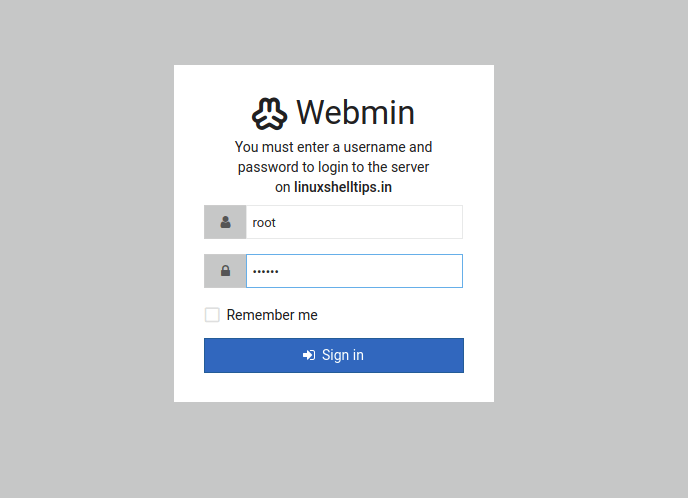
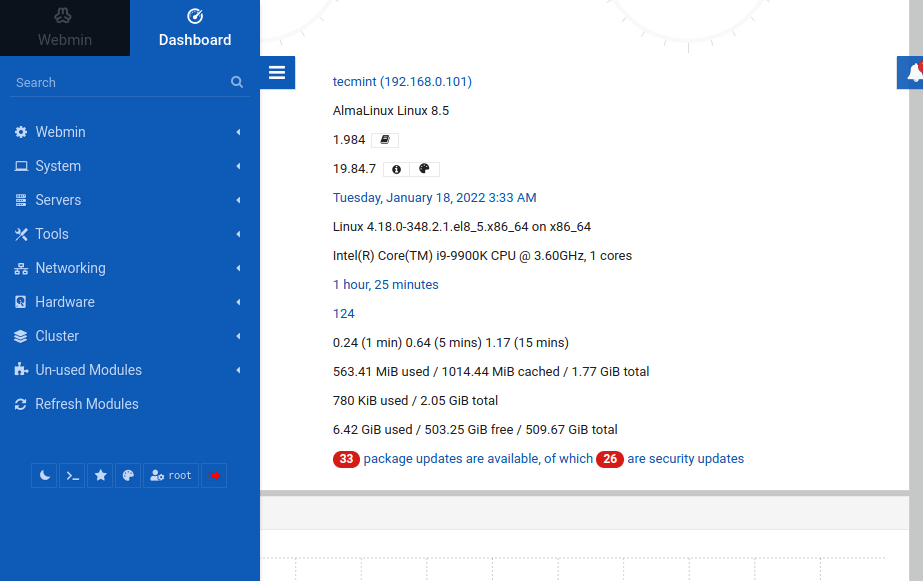
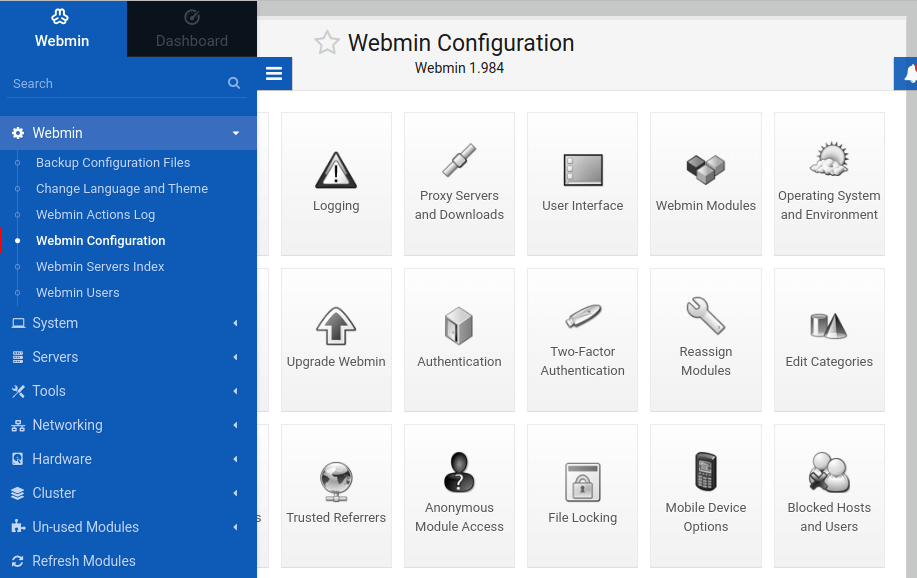
For more information visit webmin documentation.